FBackup备份软件官方下载使用帮助
时间:2021-05-28 11:35:26 作者:无名 浏览量:52
FBackup 是一款获奖的 Windows 备份软件, FBackup 保护您的宝贵数据从部分或全部损失,通过自动备份任务,密码保护和压缩它使用 FBackup ,您可以轻松地备份到任何本地、网络驱动器、 Dropbox(个人或商业),备份到 CD , DVD 或蓝光光盘, Google Drive 或其他可移动媒体(如 USB 或 Firewire 驱动器)。FBackup 可以备份打开/锁定的文件(如果文件位于 Windows 上的本地分区上XP / 2003 / Vista / Windows 7 / Windows 8 /8.1/ Windows 10 ),它可以执行完全备份和镜像备份。在定义备份时,还可以设置文件过滤器,并将备份安排为自动执行力。
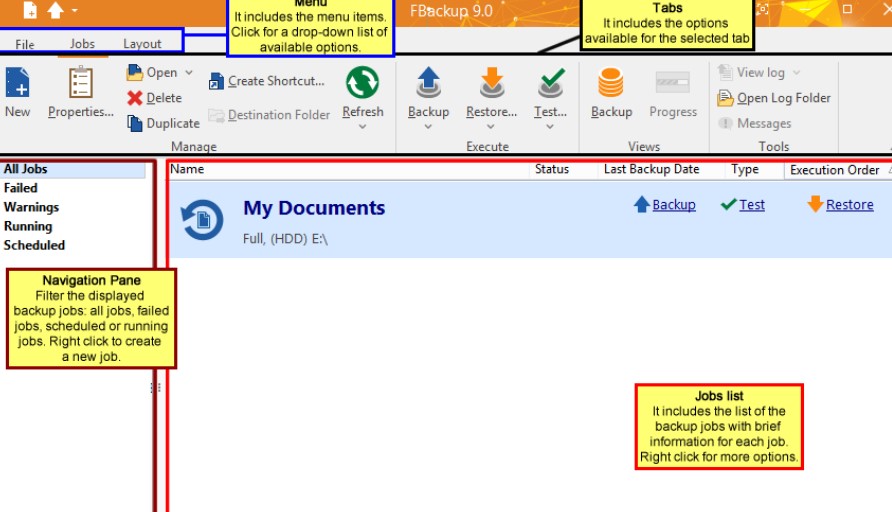
如何配置新备份
要创建新的备份作业,请单击“新建备份向导”工具栏按钮()。
备份作业必须至少指定其名称、有效的存储目标和源文件(第一个
该向导的两个步骤),其余的选项不是强制性的。
可以随时切换到高级模式更多的配置选项。
这些是必须在新建备份向导中执行的步骤:
1 )选择要保存备份的位置。您可以选择作为目的地:·您的本地硬盘驱动器
·外部硬盘
· CD 、 DVD 或蓝光光驱
·可移动驱动器
·网络驱动器
·网络位置
·谷歌驱动账户(在线->谷歌驱动)· Dropbox 账户(网上-> Drop Box )
单击 Next 进入以下步骤
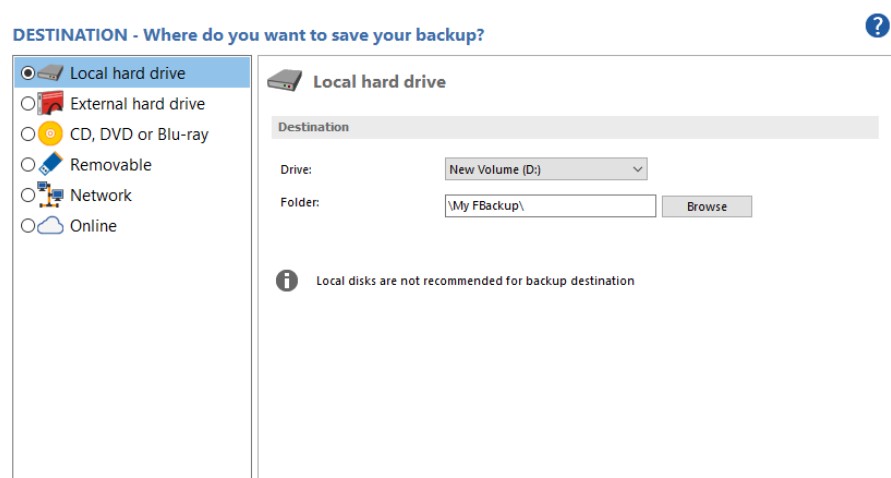
FBackup备份软件官方下载使用帮助图2
2 )从本地驱动程序中选择要备份的文件和文件夹(备份的来源)或选择备份插件或在线位置,然后单击“下一步”。
您可以将来自本地驱动器的源与备份插件和在线源结合起来。在线连接可用的有: Google Drive , Dropbox 。按下定义新按钮添加一个新的在线连接,您可以使用它作为备份源。所有在文件->选项->在线连接中添加的在线连接,也将在新备份向导,在“源”页上。
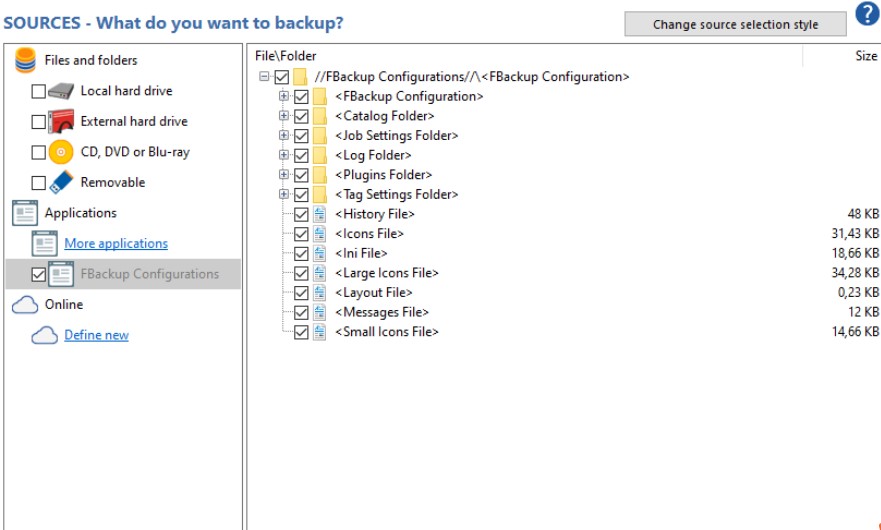
FBackup备份软件官方下载使用帮助图3
3 )过滤你的消息来源
默认情况下,只有系统文件和临时文件被排除在备份源之外(如自动如果你想只包含文档、图片、音乐文件或视频文件,你需要启用那些预定义的过滤器(如用户定义的过滤)。请注意,只有文件匹配的过滤器将包括在备份中。
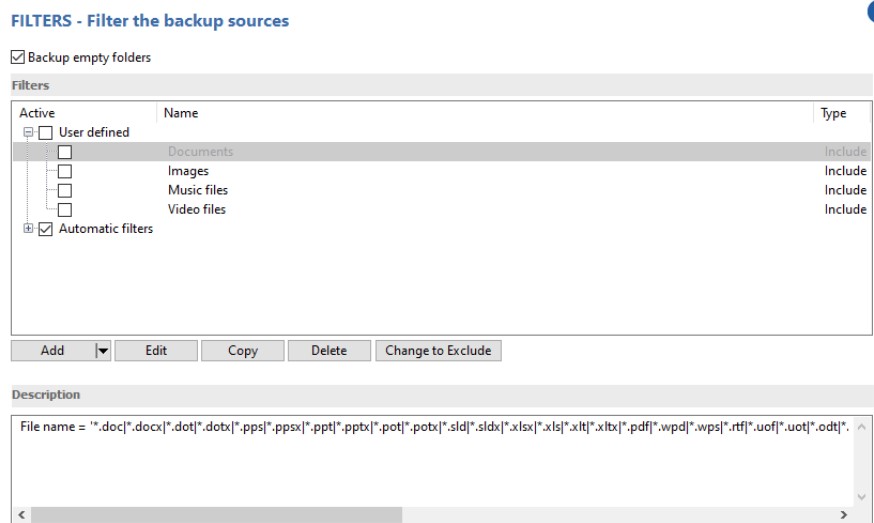
FBackup备份软件官方下载使用帮助图4
4 )选择要备份的方式。
完全备份类型(它将备份. zip 存档中的所有文件)和镜像备份类型(它仅备份新的和修改后的文件在其原始格式,没有压缩他们)可用。
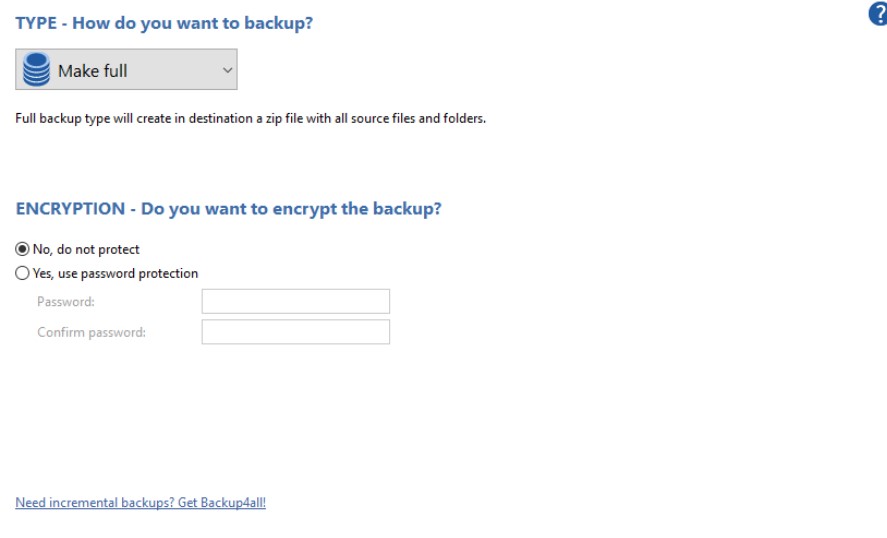
FBackup备份软件官方下载使用帮助图5
5 )选择你想要备份的时间:多久备份一次,哪天备份,什么时间备份。无人参与的备份执行的备份作业。
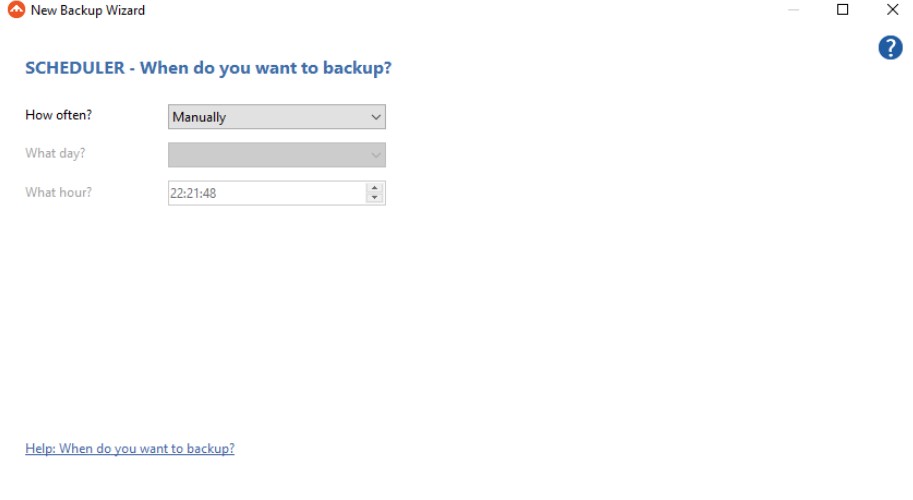
FBackup备份软件官方下载使用帮助图6
FBackup 9.0.261
- 软件性质:国产软件
- 授权方式:共享版
- 软件语言:简体中文
- 软件大小:570 KB
- 下载次数:6 次
- 更新时间:2021/5/28 12:25:13
- 运行平台:WinXP,Win7,...
- 软件描述:FBackup 是功能强大的文件备份软件,可以帮助用户备份计算机上的各种重要数据... [立即下载]
相关资讯
相关软件
电脑软件教程排行
- 破解qq功能和安装教程
- 怎么将网易云音乐缓存转换为MP3文件?
- 比特精灵下载BT种子BT电影教程
- 微软VC运行库合集下载安装教程
- 土豆聊天软件Potato Chat中文设置教程
- 怎么注册Potato Chat?土豆聊天注册账号教程...
- 浮云音频降噪软件对MP3降噪处理教程
- 英雄联盟官方助手登陆失败问题解决方法
- 蜜蜂剪辑添加视频特效教程
- 比特彗星下载BT种子电影教程
最新电脑软件教程
- 中国网络电视台客户端的特色功能与使用教程...
- 越狱搜索软件的基本内容介绍与使用技巧说明...
- 央视影音客户端的安装步骤详细阐述及免费下...
- 软件宝IP攻击软件的使用说明与IP查询方法
- 触摸精灵PC端脚本编辑器使用技巧详细介绍
- 超级播放器客户端下载及安装教程详细介绍
- 通达信高速行情交易系统功能及安装教程
- OneKey一键还原功能特色及备份系统的方法
- PowerPoint解包过程及使用技巧
- 购物浏览器特色和使用教程介绍
软件教程分类
更多常用电脑软件
更多同类软件专题











